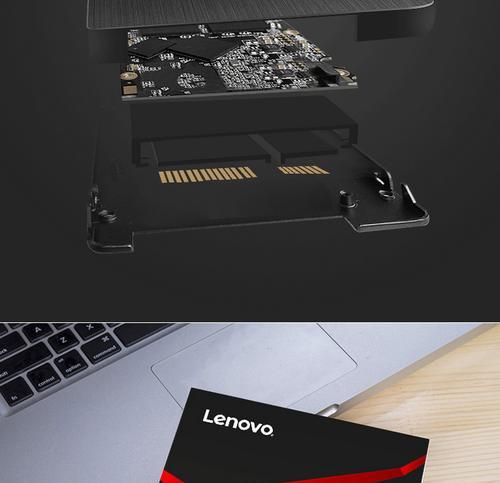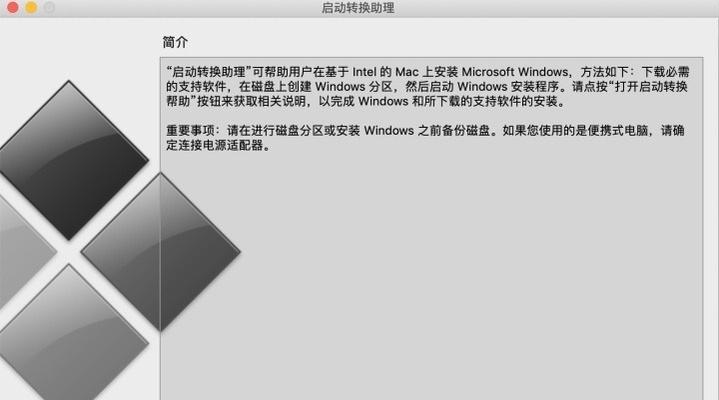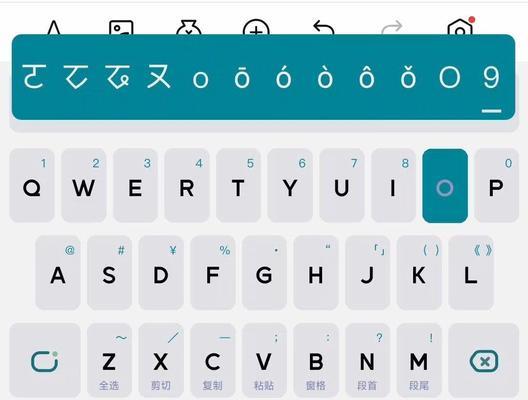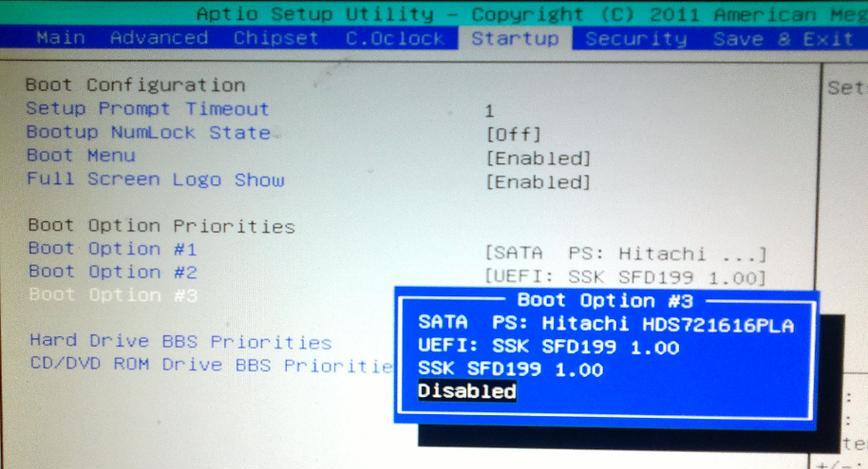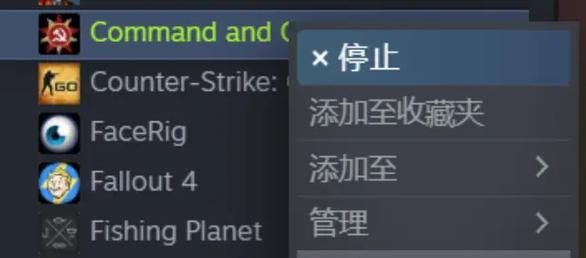在使用一体机的过程中,由于各种原因,我们可能需要进行系统的重装。本文将详细介绍如何在联想一体机上重装win7系统,帮助您解决系统问题,提升电脑的性能。
备份重要数据
1.了解数据备份的重要性,保护个人隐私。
2.点击“开始”菜单,选择“所有程序”,找到“辅助工具”文件夹,点击打开“备份和还原中心”。
3.选择“创建备份”并按照提示进行操作,将重要数据备份至外部存储设备。
准备系统安装盘
1.确认您拥有win7安装盘,并确保盘内无损坏。
2.插入安装盘至光驱,重新启动联想一体机。
3.根据屏幕提示,选择从光驱启动并按任意键继续。
进入系统安装界面
1.等待联想一体机自动进入win7安装界面。
2.点击“安装现在”开始安装过程。
3.阅读并同意许可协议后,点击“下一步”继续。
选择安装类型和磁盘分区
1.选择“自定义(高级)”安装类型。
2.在磁盘分区界面,选择要安装系统的磁盘。
3.点击“新建”创建新的分区,设置系统所需的空间大小。
开始系统安装
1.点击“下一步”开始系统的安装。
2.等待安装程序复制文件和设置程序。
3.在安装过程中,系统将自动重启,请耐心等待。
设置系统信息
1.根据自己的需要,设置计算机名称、密码等信息。
2.选择时区和日期/时间格式。
3.点击“下一步”继续。
安装驱动程序
1.安装系统后,联想一体机可能无法自动识别部分硬件设备。
2.连接网络,让系统自动搜索并安装驱动程序。
3.如有需要,手动安装缺失的驱动程序。
更新系统补丁
1.打开“控制面板”,点击“WindowsUpdate”。
2.在更新选项中,选择“检查更新”并等待系统完成更新搜索。
3.点击“安装更新”完成系统补丁的安装。
安装常用软件
1.根据个人需求,安装常用软件如办公软件、杀毒软件等。
2.注意选择官方下载渠道,避免下载盗版或恶意软件。
3.安装完成后,及时更新软件至最新版本。
恢复个人数据
1.将之前备份的个人数据复制到相应的文件夹。
2.确保所有个人文件、图片、音乐等都已恢复。
3.删除备份文件以释放存储空间。
优化系统设置
1.点击“开始”菜单,打开“控制面板”。
2.根据个人需求,调整系统设置如显示、声音等。
3.优化后的系统能提供更好的使用体验。
清理无用文件
1.打开“计算机”,右键点击C盘,选择“属性”。
2.点击“磁盘清理”,勾选要清理的项目。
3.点击“确定”进行清理,释放磁盘空间。
定期备份重要数据
1.重装系统后,定期备份个人重要数据至外部存储设备。
2.防止数据丢失,保护个人隐私。
3.建议每月进行一次完整备份。
安装系统补丁和驱动程序更新
1.定期检查系统更新,安装最新的补丁和驱动程序。
2.保持系统的稳定性和安全性。
3.避免出现潜在的系统问题。
通过本文的步骤,您可以轻松地重装win7系统,并恢复个人数据。这将帮助您解决系统问题,提升联想一体机的性能,使其更加稳定和高效。记住,定期备份重要数据和定期更新系统是保持电脑健康的关键。